現在很多企業和公司管理伺服器時都是通過網路監控軟體對伺服器的狀態進行監控,在監控的時候大多是通過SNMP協議(簡單網路管理協議)進行的,那麼在我們的伺服器端就需要開啟此項服務,併進行簡單的設置。 以下是windows2008 SNMP服務的開啟和設置方式 一、開啟服務: 進入系統後,進入控制面板,點 ...
現在很多企業和公司管理伺服器時都是通過網路監控軟體對伺服器的狀態進行監控,在監控的時候大多是通過SNMP協議(簡單網路管理協議)進行的,那麼在我們的伺服器端就需要開啟此項服務,併進行簡單的設置。
以下是windows2008 SNMP服務的開啟和設置方式
一、開啟服務:

進入系統後,進入控制面板,點擊<程式和功能>。
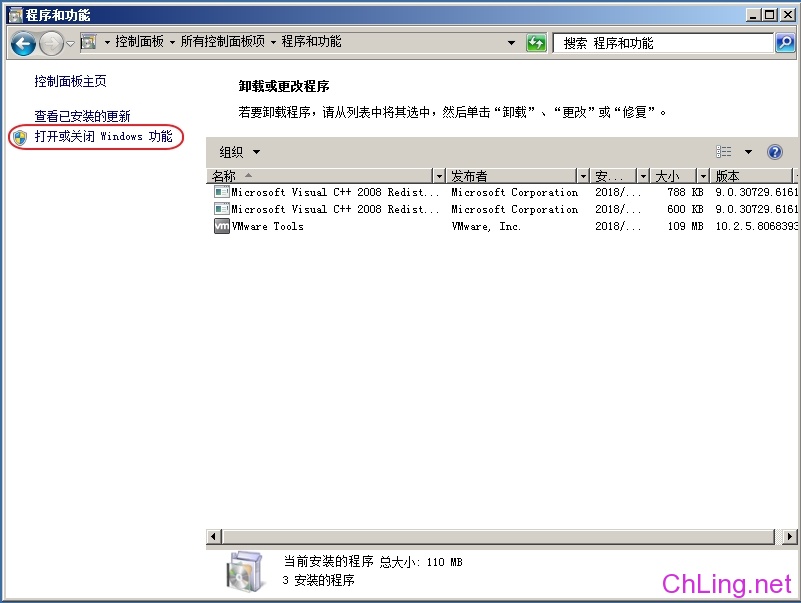
點擊左側<打開或關閉windows功能>
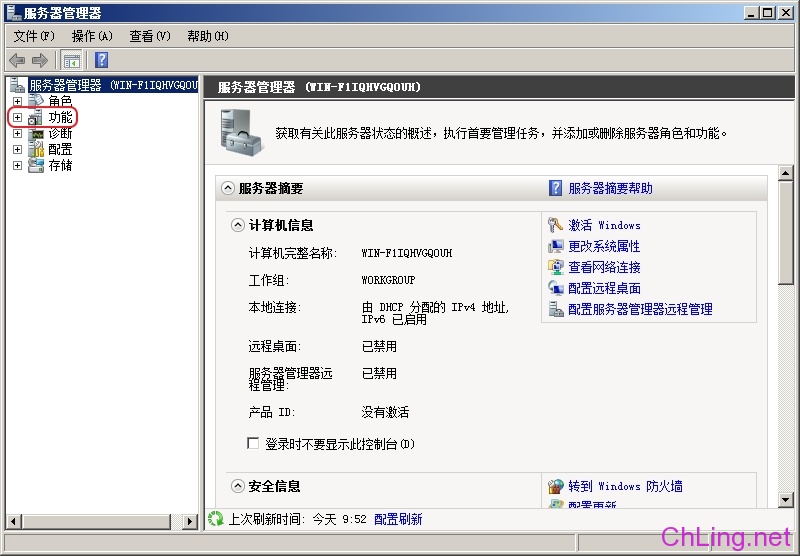
在<伺服器管理器>頁面,點擊左側<功能>選項
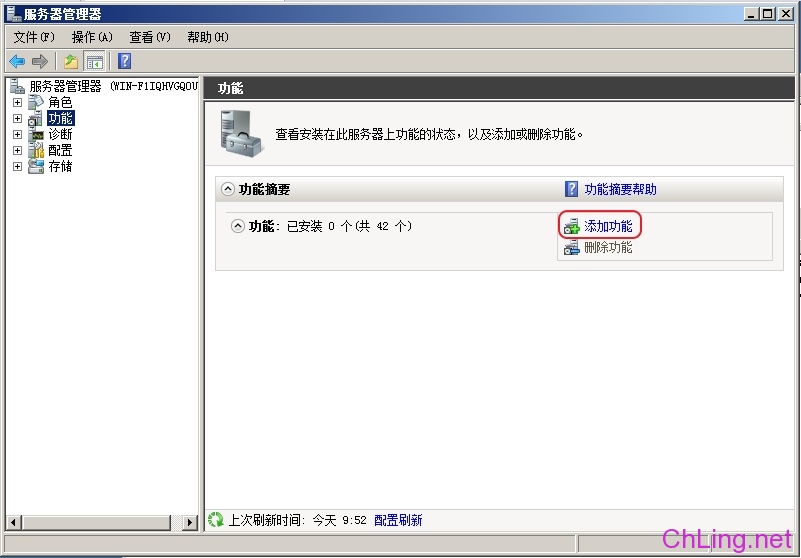
點擊右側<添加功能>

在彈出的<添加功能嚮導>中找到<SNMP服務>併進行勾選,點擊<下一步>
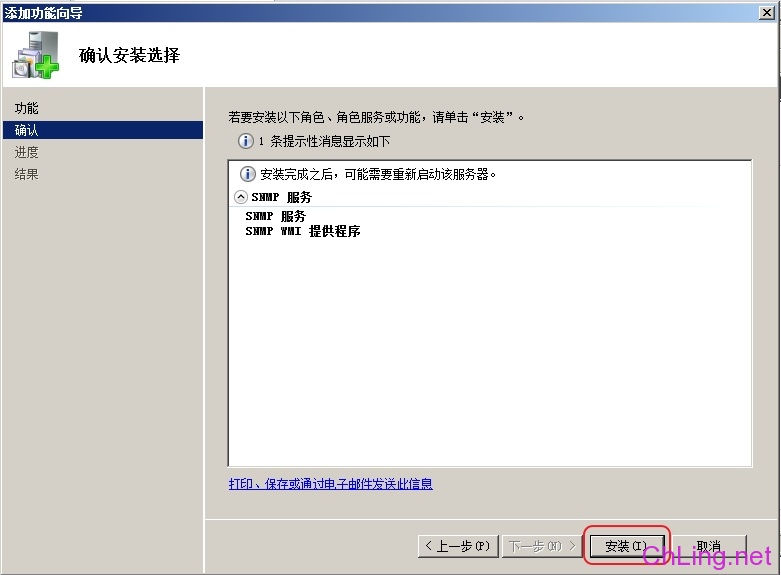
點擊<安裝>,windows將對該服務進行安裝
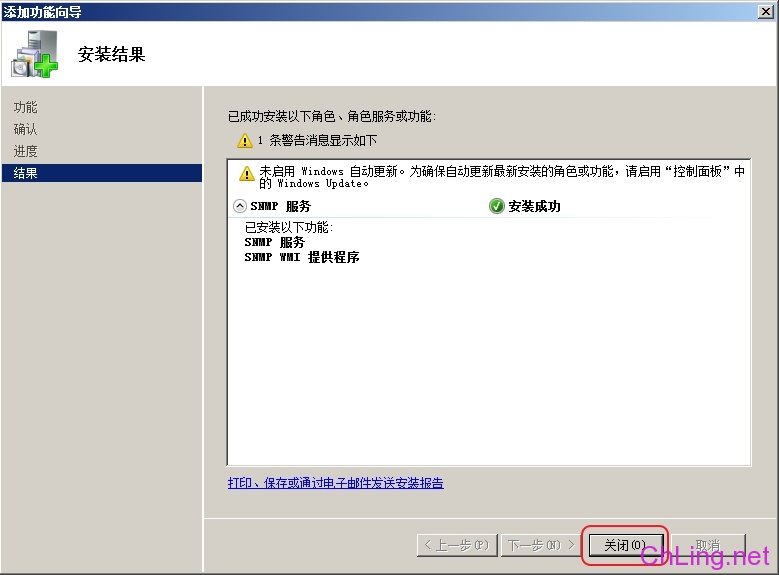
稍等片刻,安裝完成後點擊<關閉>按鈕;此時SNMP的服務安裝已經完成。
想要使用SNMP服務就需要對SNMP服務進行一些配置。
二、SNMP服務的配置

在<伺服器管理器>的左側點擊<配置>再點擊<服務>,此時在中間就會顯示windows所有的服務列表,在裡面找到<SNMP Service>;
預設情況下安裝好後會自動啟動,如果沒有請將此服務處於<已啟動>狀態並且啟動類型為<自動>
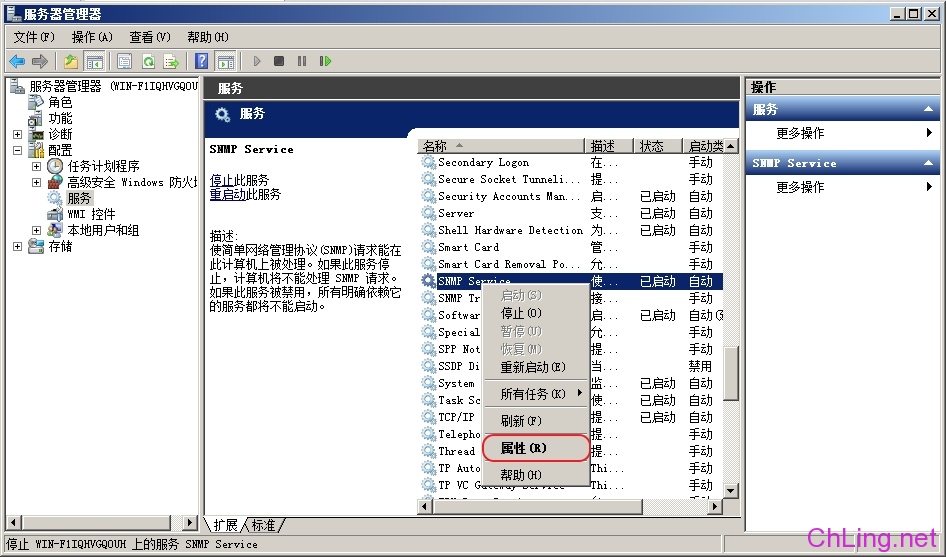
右擊該服務,在彈出的菜單中選擇<屬性>

在彈出的<SNMP Service 的屬性>對話框中選擇<安全>選項卡,在<接受的社區名稱>區域點擊<添加>按鈕,進行添加團體名稱

在彈出的<SNMP服務配置>對話框中,先選擇團體許可權為<只讀>
註:
只讀許可權:監控軟體只可以對設備信息進行讀取操作(通常情況下只需開啟只讀許可權即可)
讀寫許可權:監控軟體不僅可以讀取,還可以更改設備的相關信息和配置
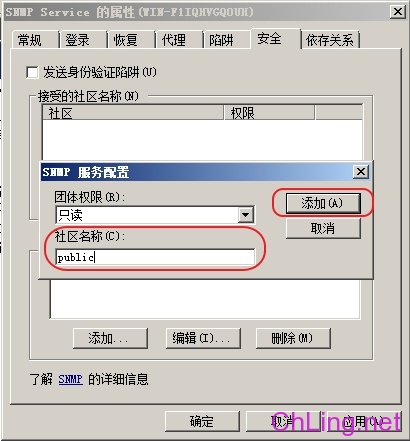
設置社區名稱為<public> (這個名稱可以任意,需要註意的是監控端在監控該設備時所使用的社區名必須於設備上的社區名保持一致,否則無法進行通訊)

取消<發送身份驗證陷阱>選項;選中<接受來自任何主機的SNMP數據包>後點擊<確定>
註:
<接受來自任何主機的SNMP數據包>:網內所有通過團體匹配的設備都可以採用SNMP協議對該設備進行監控;
<接受來自下列主機的SNMP數據包>:只有在列表中的設備通過團體匹配的設備才能通過SNMP協議對該設備進行監控,列表以外的設備均不可監控,點擊<添加>後可將監控設備的主機名或IP地址添加到列表中。
此時SNMP服務配置成功!在監控端通過SNMP協議就可以對該設備進行一定程度的監控了。


